Εκτυπώστε από το Nexus 7 μέσω του Google Cloud Print
Η εκτύπωση από ένα tablet μπορεί να φαίνεται σαν μια πολύ περίπλοκη ιδέα, αλλά δεν είναι πραγματικά. Ακολουθήστε τα παρακάτω βήματα και θα μπορείτε να εκτυπώσετε τα έγγραφά σας από το Google Nexus 7.
Google Cloud Print
Αρχικά, συνδεθείτε στο Google Cloud Print στον υπολογιστή σας με τον Λογαριασμό σας Google - θα πρέπει να το κάνετε αυτό στο Google Chrome.

Τώρα, στη γραμμή εργαλείων του Chrome, κάντε κλικ στο κουμπί μενού και μεταβείτε στις Ρυθμίσεις.
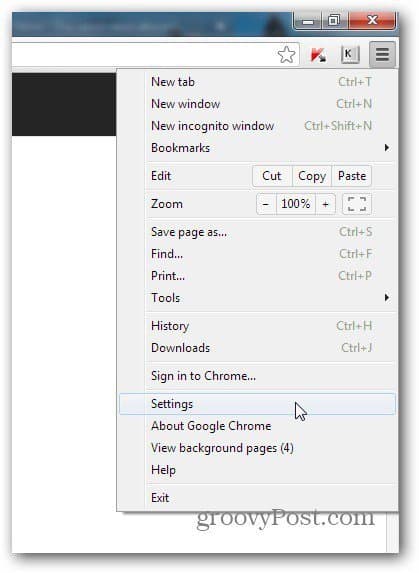
Στο παράθυρο που εμφανίζεται, κάντε κύλιση προς τα κάτω και κάντε κλικ στην επιλογή Εμφάνιση σύνθετων ρυθμίσεων.
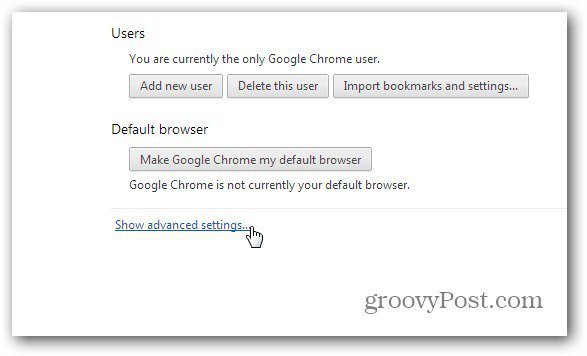
Τώρα, μεταβείτε στο Google Cloud Print και κάντε κλικ στην επιλογή Προσθήκη εκτυπωτών.
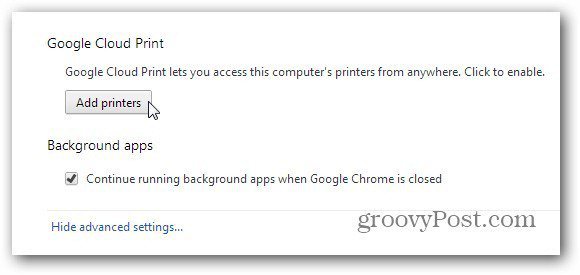
Θα σας ζητηθεί να επιβεβαιώσετε ότι θέλετε να προσθέσετε εκτυπωτές συνδεδεμένους στον υπολογιστή στον λογαριασμό σας στο Cloud Print. Εάν διαθέτετε εκτυπωτή έτοιμο για χρήση στο σύννεφο, αυτό το βήμα δεν είναι απαραίτητο.
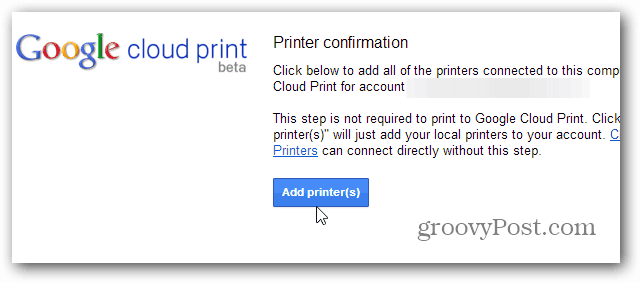
Θα λάβετε ένα τελικό μήνυμα επιβεβαίωσης. Τώρα ο εκτυπωτής είναι μέρος του λογαριασμού σας και θα μπορείτε να το δείτε στη λίστα στον λογαριασμό σας στο Cloud Print.
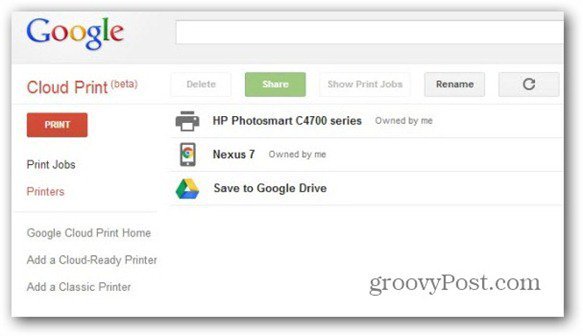
Εφαρμογή Google Cloud Print
Τώρα, στο επόμενο βήμα. Κάντε κλικ εδώ για να μεταβείτε στο Play Store και να εγκαταστήσετε την εφαρμογή Cloud Print Android στο Nexus 7 σας.
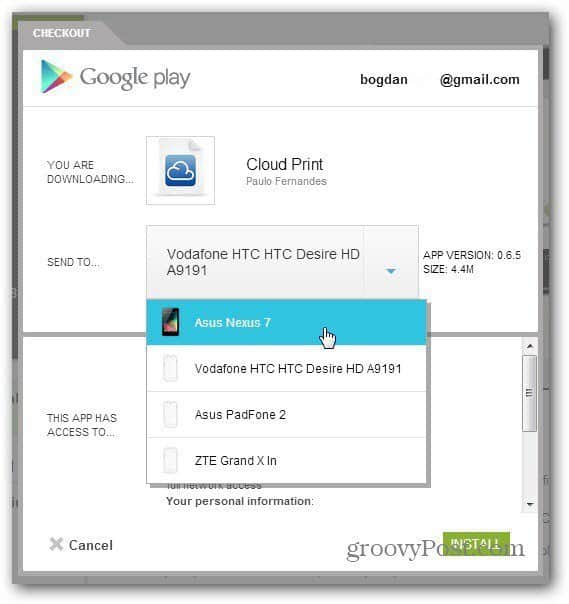
Εκκινήστε την εφαρμογή και θα πρέπει να επιλέξετε τολογαριασμό στον οποίο έχετε εγκαταστήσει τον εκτυπωτή και επιτρέπετε ορισμένα δικαιώματα - βασικά, μερικά κλικ. Αφού γίνει αυτό, μεταβείτε στις Ρυθμίσεις (μέσω του κουμπιού στην επάνω δεξιά γωνία) και βεβαιωθείτε ότι έχετε επιλέξει τον εκτυπωτή που έχετε εγκαταστήσει στο λογαριασμό σας.
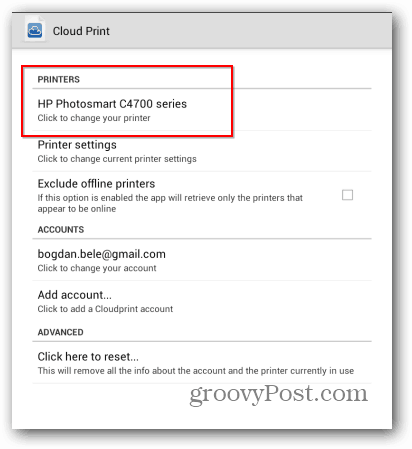
Όλα πρέπει να ρυθμιστούν τώρα. Πρέπει να αναφέρω μόνο ότι ο υπολογιστής στον οποίο είναι συνδεδεμένος ο εκτυπωτής πρέπει να είναι ενεργοποιημένος, με το Google Chrome να ξεκινά. Τώρα μπορείτε να χρησιμοποιήσετε τα κουμπιά Local ή Web για να βρείτε το αρχείο που θέλετε να εκτυπώσετε. Μπορούν να προέρχονται από το Nexus 7 ή από υπηρεσίες ιστού. Επί του παρόντος, οι λειτουργίες όπως το Dropbox είναι διαθέσιμες μόνο για περιορισμένο χρονικό διάστημα. Μετά από αυτό θα πρέπει να αγοράσετε την έκδοση Pro της εφαρμογής.
Αλλά πίσω στην εκτύπωση. Μόλις εντοπίσετε το έγγραφο που χρειάζεστε για εκτύπωση, πατήστε ναι για να επιβεβαιώσετε ότι θέλετε να το εκτυπώσετε.
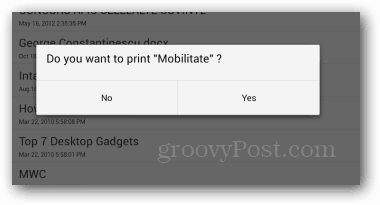
Στη συνέχεια, επιλέξτε τον εκτυπωτή στον οποίο θέλετε να το στείλετε.
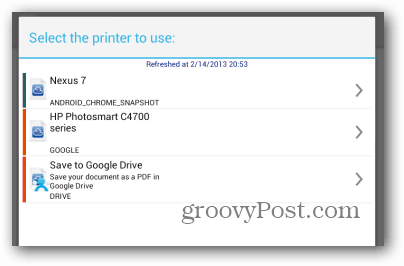
Το χαρακτηριστικό γνώρισμα ήταν εξαιρετικό όταν το έχω δοκιμάσει και, αν έχετε έναν υπολογιστή που είναι πάντα στο σπίτι ή στην εργασία, είναι ένας πολύ καλός τρόπος για να εκτυπώσετε πράγματα εν κινήσει.










Αφήστε ένα σχόλιο